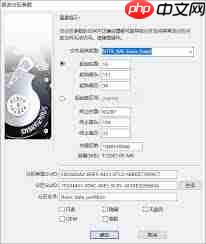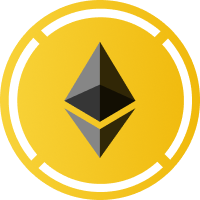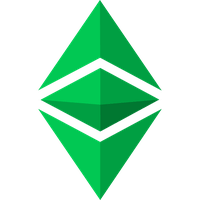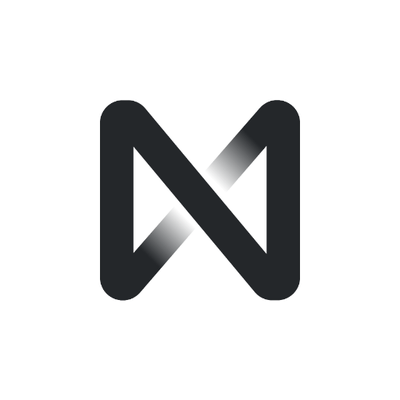diskgenius如何修改分区参数
时间:2025-06-18 | 作者: | 阅读:0diskgenius作为一款功能强大的磁盘管理工具,在硬盘分区管理和数据恢复方面有着广泛的应用。本文将详细介绍如何使用diskgenius调整分区参数,帮助用户更好地管理和优化磁盘空间。
一、准备工作在调整分区参数之前,用户需要做好以下准备工作:
1. 备份数据:调整分区参数可能会对数据造成影响,因此在进行操作之前,务必备份硬盘中的重要数据,以防数据丢失。
2. 安装diskgenius:确保计算机已经安装了diskgenius软件,并且软件版本为最新,避免因软件版本过旧而导致的问题。
3. 了解分区参数:在调整分区参数之前,用户需要了解各个参数的含义和作用,以确保能够正确地进行设置。常见的分区参数包括系统标识符、起始柱面、结束扇区等。
二、调整分区参数步骤以下是使用diskgenius调整分区参数的详细步骤:
1. 启动diskgenius:双击桌面上的diskgenius图标,启动软件。
2. 选择目标分区:在diskgenius的主界面中,找到你想要调整参数的分区。可以通过浏览左侧的磁盘列表或直接在主界面上查看分区信息来找到目标分区。
3. 打开调整分区参数窗口:点击上方菜单栏中的“分区”选项,在下拉菜单中选择“调整分区参数”选项。此时,会弹出一个调整分区参数的窗口。
4. 设置新的分区参数:在调整分区参数的窗口中,用户可以根据需求调整多个参数。这些参数包括但不限于:
- 系统标识符:用于标识分区的类型或用途。调整系统标识符不会改变分区类型或文件系统类型。
- 起始柱面和结束扇区:这些参数决定了分区的起始位置和结束位置。通过调整这些参数,可以改变分区的大小和位置。
- 对于guid分区表(gpt)分区,还可以修改一些额外的属性,如oem标识符、无驱动器字母、影像副本等。
5. 保存更改:设置好新的分区参数后,仔细检查一遍,确保无误。点击窗口下方的“确定”按钮,保存更改。
三、注意事项在调整分区参数时,用户需要注意以下几点:
1. 数据安全性:调整分区参数可能会导致数据损坏,因此在操作之前务必备份重要数据。如果不确定操作的影响,可以先在虚拟机或测试环境中进行尝试。
2. 谨慎操作:在diskgenius中操作时,需要谨慎选择要操作的磁盘或分区。一旦选择错误,可能会导致操作结果与期望不符,甚至引发数据丢失。
3. 分区类型:调整系统标识符不会改变分区类型或文件系统类型。如果需要调整分区类型或文件系统类型,请使用diskgenius中的其他功能或工具。
4. 软件版本:确保使用的diskgenius软件版本为最新,以获取最新的功能和修复已知的问题。
四、总结diskgenius是一款功能强大的磁盘管理工具,通过调整分区参数功能,用户可以灵活地调整分区的起始位置、结束位置和系统标识等属性。在使用该功能时,用户需要做好充分的准备工作,了解各个参数的含义和作用,并谨慎操作以避免数据丢失或分区损坏。通过本文的介绍,相信用户已经对diskgenius调整分区参数有了更深入的了解和认识。
福利游戏
相关文章
更多-

- 马里奥原配音解释为何不愿使用角色声音即兴表演 保持角色品性
- 时间:2025-06-18
-

- 怪物乐土多重buff叠加技能效果一览
- 时间:2025-06-18
-

- 最终幻想14水晶世界战士攻略
- 时间:2025-06-18
-

- 零跑汽车累计交付量突破80万台 2026款C16即将上市
- 时间:2025-06-18
-

- 总投资90亿元 莱宝高科湖州微腔电子纸显示器件项目搬入首台曝光机
- 时间:2025-06-18
-

- DreamActor-H1— 字节跳动推出的产品演示视频生成框架
- 时间:2025-06-18
-
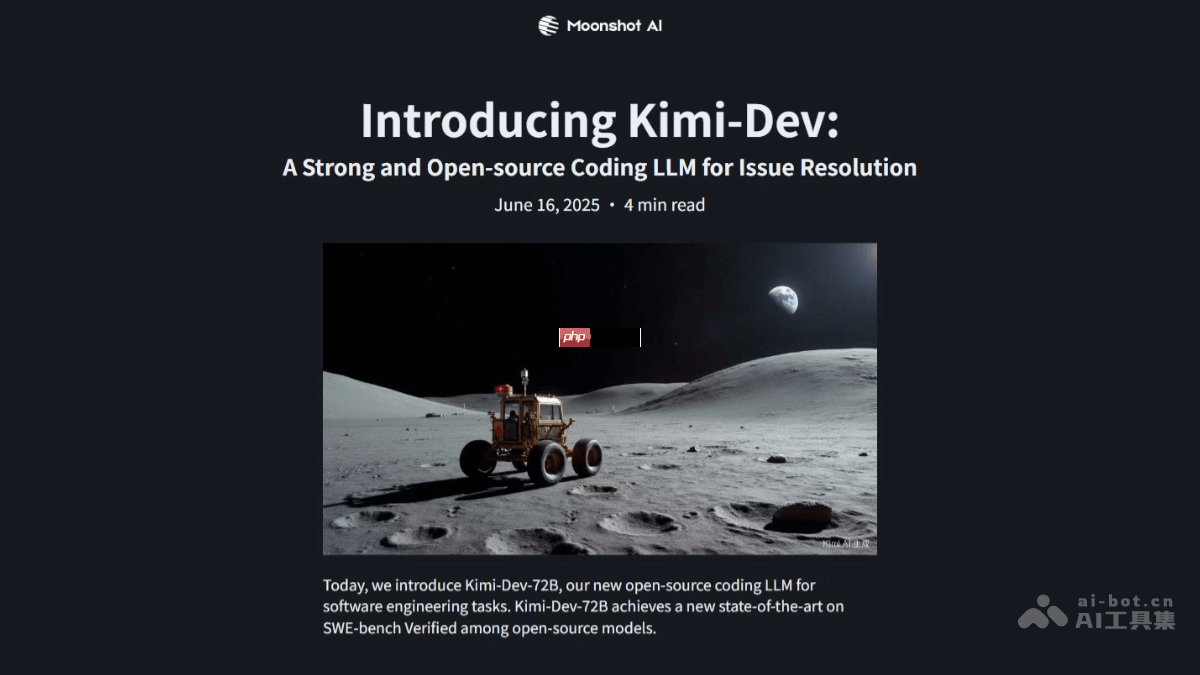
- Kimi-Dev— 月之暗面推出的开源代码模型
- 时间:2025-06-18
-
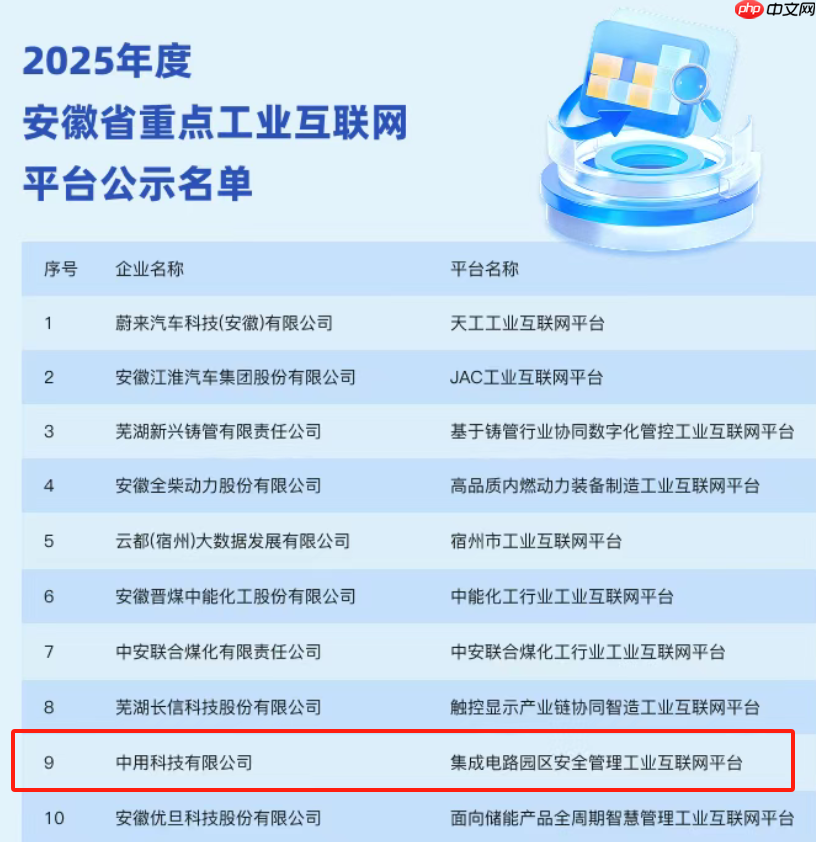
- 中用科技工业安全平台入选省重点平台
- 时间:2025-06-18
大家都在玩
大家都在看
更多-
- 数字货币政策深意:全球经济新机遇
- 时间:2025-06-18
-
- Turbo币详解:未来价值与交易平台
- 时间:2025-06-18
-

- 玻璃节点转型:专注机构投资与DeFi
- 时间:2025-06-18
-

- 华为徐直军:让5G联接每一辆车 抓住智能网联汽车增长机遇
- 时间:2025-06-18
-

- 华为汪涛:到2030年 预计全球近30亿AI机器人将进入工厂和家庭
- 时间:2025-06-18
-
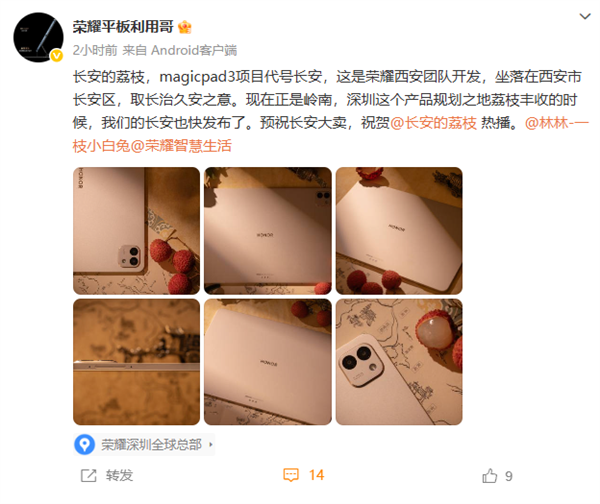
- 荣耀MagicPad 3真机首秀!13.3英寸屏 超薄机身塞下业界最大电池
- 时间:2025-06-18
-

- 和平精英百炼成神联动皮肤怎么样
- 时间:2025-06-18
-

- 蛋仔派对缤纷夏日斯黛拉怎么获得
- 时间:2025-06-18